index
- Préparations pour accéder à Google Drive
- Accédez à Google Drive sur votre ordinateur
- Accéder à Google Drive sur smartphones et tablettes
- Connectez-vous à Google Drive en cas de perte d'informations d'identification
Préparations pour accéder à Google Drive
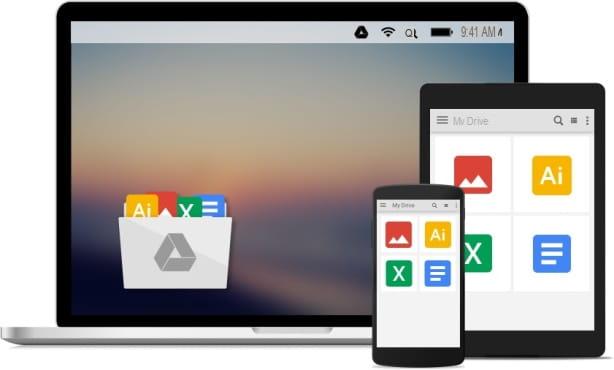
Avant de vous montrer en détail comment accéder à Google Drive, laissez-moi vous montrer quelques opérations préliminaires nécessaires à l'accès au service. Tout d'abord, assurez-vous d'avoir le exigences nécessaires pour pouvoir accéder à Drive.
- Si vous souhaitez utiliser le version Web de Google Drive, assurez-vous que les cookies sont activés dans votre navigateur et que JavaScript est activé. N'oubliez pas non plus que Google Drive est spécifiquement optimisé pour certains navigateurs (notamment Google Chrome, Mozilla Firefox, Internet Explorer 11, Microsoft Edge et Safari pour Mac).
- Si vous souhaitez utiliser le client officiel Google Drive pour Windows et macOS, assurez-vous d'avoir un ordinateur équipé de fenêtres 7 ou plus tard ou avec macOS 10.8 ou plus tard.
- Si vous souhaitez utiliser le version mobile de Google DriveAssurez-vous plutôt que le système d'exploitation de votre smartphone ou tablette est à jour : Drive est disponible sur Android 4.4 (ou version ultérieure) et iOS 9.0 (ou version ultérieure).
En plus de répondre aux exigences susmentionnées, pour utiliser Google Drive vous devez également avoir un compte Google, qui est nécessaire non seulement pour accéder à Drive, mais aussi à tous les autres services proposés par le géant de Mountain View.
Vous n'avez pas encore de compte Google ? Eh bien, alors courez immédiatement pour vous mettre à couvert en en créant un ; peut-être obtenir de l'aide de mon tutoriel dans lequel j'explique comment créer un compte Google : vous y trouverez toutes les informations dont vous avez besoin pour terminer la procédure.
Accédez à Google Drive sur votre ordinateur

Avez-vous besoin d'accéder à Google Drive depuis le Web ? Dans ce cas, après avoir vérifié les exigences que je vous ai expliquées dans les paragraphes précédents, démarrez votre navigateur préféré (tant qu'il est compatible avec Google Drive) et connectez-vous à la page principale du célèbre service de stockage en nuage "made by Google ". Cliquez ensuite sur le bouton bleu Accédez à Google Drive que vous voyez au centre de l'écran, entrez le vôtre adresse électronique ou le vôtre numéro de téléphone dans le champ de texte approprié puis cliquez sur le bouton bleu Avanti.
À ce stade, tapez le Mot de passe de votre compte Google dans le champ de texte approprié et cliquez sur le bouton bleu Avanti. En quelques secondes, Google vérifiera l'exactitude des données saisies et, si aucun problème d'accès ne survient en raison de la saisie d'informations d'identification incorrectes ou en raison de problèmes de connexion au serveur, vous pourrez enfin accéder à Drive pour utiliser le service, créer et partager des fichiers avec d'autres utilisateurs.
Observation: si vous avez enregistré le mot de passe de votre compte Google dans votre navigateur (comme je vous l'ai expliqué dans un précédent tutoriel) ou si vous vous êtes déjà connecté à votre compte Google pour accéder à d'autres services Big G, vous pourrez peut-être vous connecter à Drive même sans saisie des identifiants de connexion.
Installez le client Google Drive pour PC/Mac
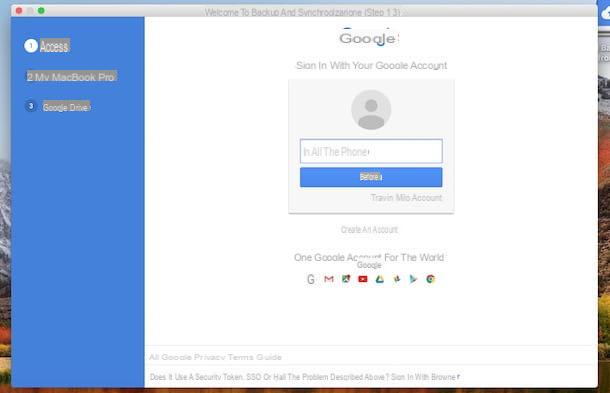
Une autre façon de accéder à Google Drive depuis votre ordinateur est de télécharger le client officiel du service pour Windows et macOS (Sauvegarde et synchronisation), grâce auquel vous pouvez parcourir et visualiser les fichiers enregistrés sur Drive, les modifier "à la volée" et les synchroniser avec votre compte en ligne.
Pour télécharger le client officiel Google Drive sur votre PC, connectez-vous d'abord à la page de téléchargement appropriée et cliquez sur le bouton décharge situé dans la case à gauche. Dans la case qui s'ouvre, lisez les conditions d'utilisation, cliquez sur le bouton Accepter et télécharger et attendez que le téléchargement démarre automatiquement. Si cela ne se produit pas, cliquez sur le lien Cliquez ici pour essayer à nouveau.
Une fois le téléchargement terminé, ouvrez le package d'installation du programme de sauvegarde et de synchronisation Google (le .exe su Windows o il fichier .dmg sur Mac) et terminer la procédure d'installation en suivant les instructions à l'écran : sur Windows il suffit de cliquer sur les boutons Cours et alors Oui et attendez que la procédure soit terminée, tandis que sur Mac, vous devez faire glisser l'icône du programme dans le dossier applications et vous avez terminé.
Après avoir installé le programme sur votre ordinateur, cliquez sur le bouton Démarrer, entrez le vôtre e-mail ou le vôtre numéro de téléphone e Mot de passe dans les champs de texte appropriés et connectez-vous en cliquant sur le bouton Clients enregistrés. Suivez ensuite l'assistant pour configurer correctement le client en choisissant les dossiers à synchroniser pour la sauvegarde (il suffit de les cocher et de cliquer sur OK e Avanti).
Accéder à Google Drive sur smartphones et tablettes

vouloir accéder à Google Drive depuis votre smartphone ou tablette ? Dans ce cas, tout ce que vous avez à faire pour réussir est de télécharger l'application officielle du service de stockage cloud Big G sur votre appareil, qui est disponible pour Android et iOS, et d'y accéder en utilisant les identifiants de connexion à votre compte Google.
Android
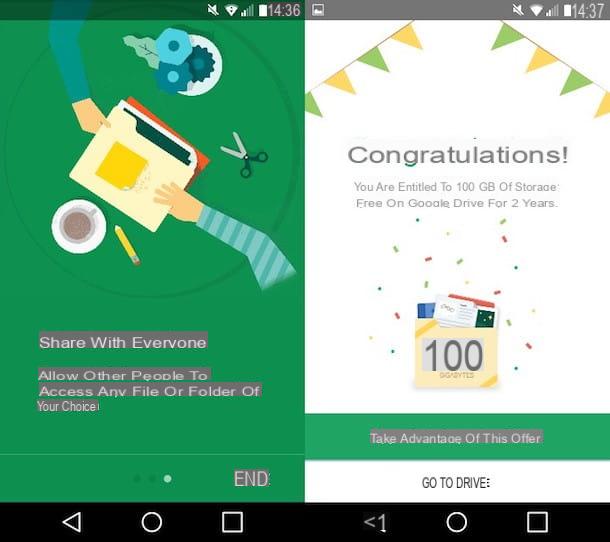
Pour accéder à Google Drive sur Android, téléchargez d'abord l'application officielle du service en appuyant sur ce lien, puis en appuyant sur le bouton Installer (en fait sur de nombreux appareils Android il est déjà pré-installé), démarrez-le, faites défiler les trois fiches d'informations qui illustrent son fonctionnement et appuyez sur l'élément Fins (en bas à droite).
Appuyez ensuite sur le bouton Aller à Drive et connectez-vous au service en saisissant les données de connexion requises, c'est-à-dire e-mail e Mot de passe (si vous vous êtes déjà connecté avec votre compte Google sur d'autres applications, il se peut que vous n'ayez même pas à saisir vos données de connexion) et vous pouvez accéder à tous vos fichiers en appuyant sur les vignettes relatives. Plus facile que ça ?!
iOS
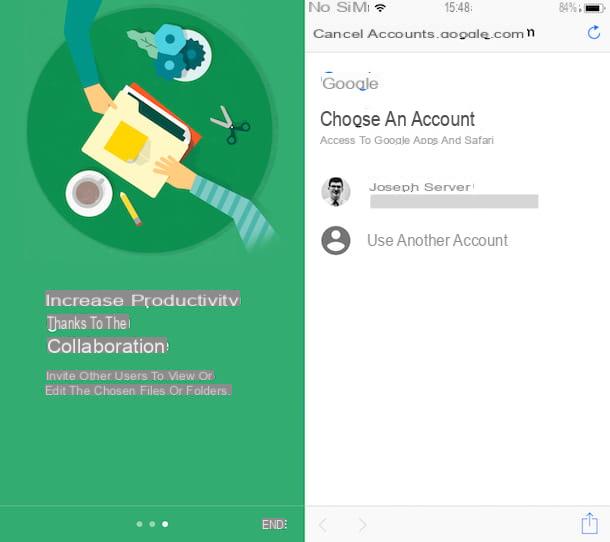
également iOS accéder à Google Drive est un jeu d'enfant : vous devez d'abord télécharger l'application officielle du service en appuyant sur ce lien (afin d'ouvrir l'App Store) et en appuyant sur les boutons Avoir e Installer. Vous pouvez être invité à vérifier votre identité en tapant votre mot de passe Apple ID, en utilisant Touch ID ou Face ID.
Une fois le téléchargement terminé, démarrez l'application Google Drive, faites défiler les trois fiches d'informations qui illustrent son fonctionnement et appuyez sur l'élément Fins (en bas à droite). Appuyez ensuite sur le bouton Aller à Drive, connectez-vous au service en saisissant vos données de connexion (puis e-mail e Mot de passe) dans les champs de texte appropriés (si vous vous êtes déjà connecté avec votre compte Google sur d'autres applications, vous pourrez peut-être "contourner" cette opération) et accéder à tous vos fichiers en sélectionnant leurs vignettes.
Connectez-vous à Google Drive en cas de perte d'informations d'identification

Requin identifiants de connexion perdus de votre compte Google et que vous rencontrez maintenant des difficultés pour vous connecter à Google Drive ? Restez calme, rien n'est perdu ! Faites-en un simple procédure de récupération des identifiants pour pouvoir accéder à nouveau à Google Drive et afficher les documents qui y sont enregistrés. Vous trouverez ci-dessous toutes les informations dont vous avez besoin pour terminer la procédure.
Tout d'abord, connecté à la page principale de Google Drive, puis cliquez sur le bouton bleu Accédez à Google Drive situé au centre de l'écran, comme si vous vous connectiez à votre compte. Dans le formulaire de connexion qui s'affiche, vous êtes invité à saisir l'adresse e-mail ou le numéro de téléphone de votre compte Google : si vous ne vous en souvenez pas, cliquez sur le lien Vous ne vous souvenez plus de votre adresse e-mail ? qui se trouve un peu plus bas, puis entrez dans le numéro de téléphone ou l 'e-mail de secours que vous avez indiqué lors de l'inscription et cliquez sur le bouton Avanti.
À ce stade, entrez le vôtre nom et le vôtre nom de famille dans les champs de texte appropriés et cliquez d'abord sur le bouton Avanti et puis là dessus ENVOYER. Dans quelques minutes, l'équipe d'assistance Google vous enverra un Code de vérification à 6 chiffres: Tapez-le dans le champ de texte Entrez le code, appuie sur le bouton Avanti et suivez les instructions à l'écran pour récupérer votre compte.
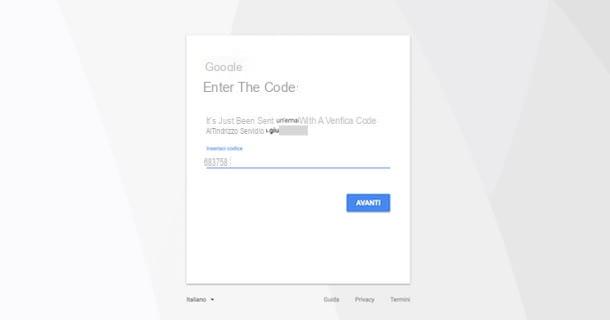
Vous ne vous souvenez plus de votre mot de passe de connexion à votre compte Google ? Dans ce cas, le récupérer ne sera pas difficile du tout. Tout ce que vous avez à faire pour démarrer la procédure de récupération de mot de passe est de cliquer sur le lien Mot de passe oublié? qui se trouve également dans le formulaire de connexion Google Drive, puis entrez le dernier mot de passe dont vous vous souvenez dans le champ de texte approprié puis cliquez sur le bouton Avanti (si vous ne vous souvenez d'aucun mot de passe, cliquez sur le lien à la place Essayez une autre méthode et essayez l'une des solutions qui vous sont proposées).
Ensuite, Google vous demandera si vous avez votre téléphone disponible. Si oui, cliquez sur le bouton Oui et suivez les instructions à l'écran pour vérifier votre identité (indiquez simplement le numéro que vous voyez sur votre ordinateur), tandis que si vous n'avez pas votre téléphone disponible, cliquez sur le lien Essayez une autre méthode et essayez l'une des autres solutions disponibles.
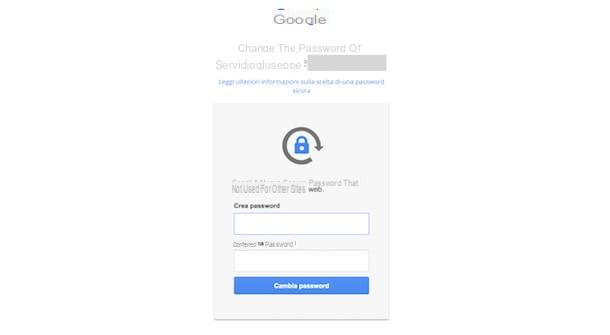
Maintenant vous pouvez enfin réinitialiser votre mot de passe : puis tapez dans les champs de texte Créer un mot e confirmer le mot de passe puis cliquez sur le bouton bleu Changer le mot de passe.
Félicitations ! Vous venez de terminer correctement la procédure de récupération du mot de passe. Dans quelques minutes, vous devriez également recevoir un e-mail de confirmation de Google concernant le changement de mot de passe. Laissez-moi vous donner quelques conseils : si vous voulez éviter d'oublier votre mot de passe à l'avenir, enregistrez-le dans un gestionnaire de mots de passe, qui est l'un des logiciels utilisés pour gérer les mots de passe de vos comptes.
Comment accéder à Google Drive

























